Huaweiスマートフォンはますます人気が高まっており、Huaweiファンに優れた機能を提供し続けています。ただし、Chromeなどの好みのブラウザを使用する代わりに、独自のブラウザのように携帯電話に付属している特定のアプリをアンインストールすることはできません。アプリや個人情報をバックアップできるかもしれませんが、システムアプリとそのデータをバックアップして、すべてを新しいデバイスに真に転送することはできません。所有しているデバイスを完全に制御するには不十分です。これが、ますます多くのHuaweiユーザーがHuaweiデバイスをルート化することを選択する主な理由です。
関連記事: Androidのルートステータスを確認するにはどうすればよいですか?
Huaweiデバイスをルート化した後に何ができますか?
お使いの携帯電話をルート化すると、携帯電話のすべての機能への「ルート」アクセスを提供するAndroidの代替バージョンであるカスタムROMをフラッシュできます。さらに重要なことに、内部メモリカードと外部SDカードの両方のデータにアクセスできます。このようなテクノロジーに慣れていない人は、デバイスにプログラムされている主要な機能を削除することを恐れる可能性があるため、これは一部の人にとっては恐ろしいかもしれません。しかし、お使いの携帯電話を応援することの利点には、根ざしたデバイスでのみ動作する素晴らしい無料アプリへのアクセスが含まれます。
しかし、あなたが直面すべき 多くのAndroidの応援リスク があります。これらのリスクを学習した後、Huaweiの電話データを安全にするために次のアクションを実行する必要があります。
ルート化プロセスを開始する前に行うアクション
アクション1: 応援する前にHuawei社の電話をバックアップしてください。効率的なHuaweiバックアップツール(Coolmuster Android Assistant)を使用して、Huaweiデバイスのバックアップを作成できます。
アクション2:プロセス中にデバイスの電源がオンのままであることを確認する必要があるため、少なくとも60%充電されていることを確認する必要があります。
アクション3:Huawei電話でUSBデバッグをオンにします。その方法がわからない場合は、 Android携帯でUSBデバッグを有効にする方法を参照してください。
アクション4:Huawei公式サイトにアクセスして、デバイスに適したドライバーをダウンロードします。
まず、デバイスに2つのアプリをダウンロードしてインストールする必要があります。
TWRP(https://twrp.me/) - Androidユーザーが自分のデバイスに3番目のパーティ製のアプリケーションとファームウェアをインストールするのに役立ちます。
オーディン (https://odindownload.com/)
ステップ1. 電源ボタン、ホームボタン、音量小ボタンを同時に押して、Huawei電話をブートローダーモードにします。次に、USBケーブルを使用してデバイスをコンピューターに接続します。
ステップ2. コンピューターにインストールされているOdinを起動すると、ダウンロードしたHuaweiドライバーが識別されます。「追加済み」というメッセージが表示された場合は、おめでとうございます。接続に成功しました。
ステップ3. 「AP」オプションを選択し、プログラムインターフェイスから「TWRP」画像ファイルを選択します。その後、あなたはあなたの電話にTWRPの回復をフラッシュするために「スタート」ボタンをクリックすることができます。
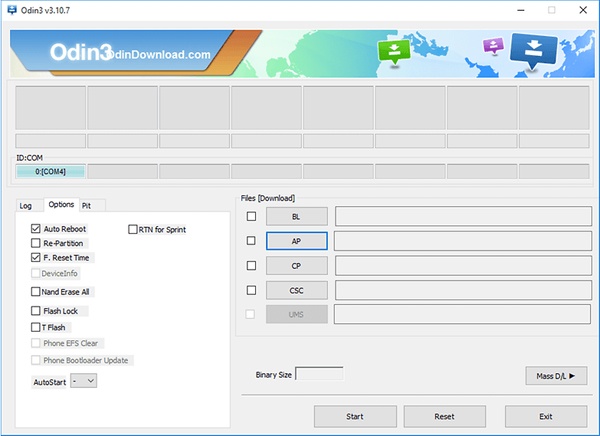
ステップ4. 上記の操作の後、メインメニューに「PASS」メッセージを含む新しいウィンドウが表示され、TWRPリカバリが正常にロードされたことを意味します。次に、SuperSUをダウンロードし、SuperSUのzipファイルを解凍して携帯電話にコピーする必要があります。
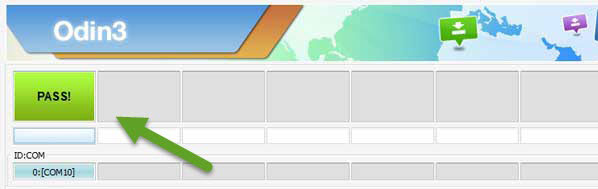
ステップ5. これで、デバイスをコンピューターから切断し、ホームボタン、電源ボタン、音量大ボタンを同時に押すことでリカバリモードにすることができます。
ステップ6。 TWRPのメインメニューに戻り、「インストール」のボタンを見つけます。それをタップして、SuperSU zipファイルを選択します。
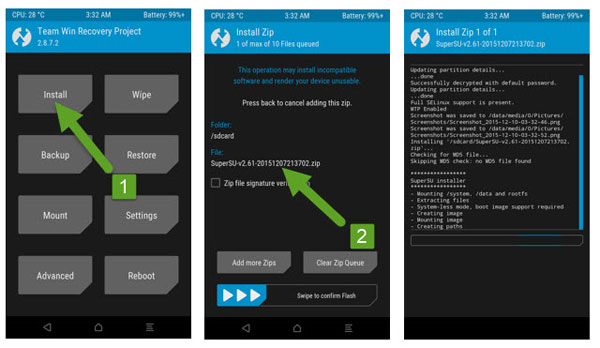
ステップ7。 点滅プロセスが終了したら、Huawei電話を再起動することができ、すべてのルート権限を取得しました。
関連記事: